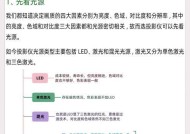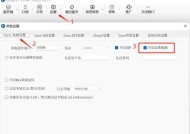安装投影仪时应该选择哪种播放源?如何连接?
- 家电维修
- 2025-03-31
- 10
- 更新:2025-03-27 01:52:39
在当今信息化飞速发展的时代,人们对于家庭娱乐设备的需求日益增长,而投影仪凭借其大屏和沉浸式观影体验逐渐成为家庭影院系统的首选设备。但对于初学者来说,选择合适的播放源并连接投影仪可能会遇到困难。本文将从投影仪的播放源选择和连接方法入手,为您提供一个全面的指导,确保您的家庭影院投影体验既流畅又舒适。
一、选择合适的投影仪播放源
选择合适的播放源是确保投影仪安装成功的第一步。现代投影仪提供多种连接方式,而每个方式都有其独特的优点和适用场景。
1.1HDMI连接
HDMI(High-DefinitionMultimediaInterface)是最常见的连接方式,它支持视频和音频的同步传输,并且可以传输1080p甚至4K超高清视频。HDMI连接稳定,适用于几乎所有带有HDMI端口的现代投影仪。
1.2VGA连接
VGA(VideoGraphicsArray)接口虽然逐渐被HDMI取代,但在一些老式的投影仪上仍然可见。VGA主要用于传输模拟信号,适用于需要连接电脑等设备的办公环境。
1.3USB连接
通过USB接口,您可以连接外部存储设备,比如U盘或移动硬盘,直接播放存储在设备中的视频、图片和音频文件。这种方法避免了额外设备的连接,操作简单方便。
1.4无线连接
随着无线技术的发展,包括无线HDMI适配器、Wi-Fi直连等技术也被广泛应用于投影仪。这种连接方式摆脱了线材限制,提供了更灵活的安装和使用体验,适用于不想过多布线的家庭环境。

二、如何连接投影仪
连接投影仪的步骤对于确保画面质量和使用体验至关重要。下面详细讲解通过有线方式连接投影仪的过程。
2.1准备工作
在连接之前,您需要准备好以下设备:
投影仪本体
相应的播放源设备(例如笔记本电脑、蓝光播放器、游戏机等)
连接线材(如HDMI线、VGA线或USB线)
远程控制器(部分投影仪自带)
2.2确认投影仪输入源
将投影仪接地并打开电源,等待设备预热完成。
切换到需要的输入源。这通常可以通过按投影仪上的“输入”按钮或者使用遥控器来进行操作。
2.3连接线材
将对应接口的线材一端插入播放源设备的相应输出端口。
将线材另一端插入投影仪本体的输入端口。
若使用HDMI或VGA连接,请确保线材已牢固地连接到所有端口。
2.4配置播放源设备
打开您选择的播放源设备(例如笔记本电脑、蓝光播放器等)。
设置该设备的输出分辨率以匹配投影仪支持的分辨率,避免画面模糊或损坏。
在播放源设备上选择正确的显示输出模式,如“仅显示在投影仪”、“复制屏幕”或“扩展屏幕”。
2.5调整投影仪设置
调整投影仪的亮度、对比度和色彩以获得最佳观看体验。
使用投影仪的菜单系统校正图像(如梯形校正、自动调整等),特别是在投影角度或位置不正时。
2.6测试连接
向播放源设备发送测试信号,例如播放视频或者演示图片。
确认投影仪是否能够清晰地展现播放源的内容。
如有需要,请重新调整设备设置或投影仪设置直到画面满意。

三、无线连接的额外步骤
对于无线连接来说,可能需要额外的步骤。下面以无线HDMI适配器为例,简述无线连接的基本流程。
3.1确保设备支持
确保您的播放源设备和投影仪都配备了无线传输模块或适配器。
3.2安装无线适配器
将无线HDMI适配器按照说明书分别连接到投影仪和播放源设备,并插上电源。
确保无线信号覆盖范围内的设备已启用WiFi功能。
3.3连接和配置
遵循设备说明书的指示,将播放源设备与无线适配器配对连接。
在投影仪上选择相应的无线输入源。
如需要,通过投影仪的菜单系统进行最终的设备匹配和设置。

四、常见问题及解决方案
4.1图像模糊
确认连接线材是否为高质量,尤其是HDMI线材。
校准播放源设备的输出分辨率。
4.2连接不稳定
检查连接线材是否有损坏。
在无线连接情况下,检查其他WiFi信号是否干扰了您的连接。
4.3无信号输出
确认播放源设备已打开并正确连接至投影仪。
检查投影仪和播放源设备的信号源是否选择正确。
结语
选择适当的播放源并正确连接投影仪是实现完美观影体验的基础。无论是有线连接还是无线连接,了解每种方法的适用场景和连接步骤对于用户来说都极为重要。本文详细介绍了不同类型连接源的特点及安装过程,并提供了常见问题的解决方案,希望能够帮助您顺利完成投影仪的安装和配置,享受高品质的家庭影院体验。
下一篇:投影仪放置在窗台需要注意什么?